Dați clic pe butonul "Conectare" din colțul din dreapta sus al IDE (sau alegeți "Fișier"> "Setările contului" pentru a deschide caseta de dialog Setări cont și faceți clic pe butonul "Conectare").
Reînnoirea licențelor care au expirat
Ați putea vedea următorul mesaj prin care să se afirme că licența a expirat în Visual Studio.
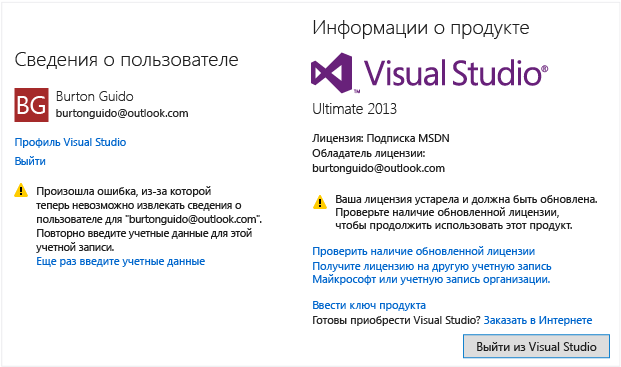
nu ați folosit Visual Studio sau nu ați fost conectat la Internet pentru o perioadă lungă de timp;
acum sunteți deconectat de la Visual Studio.
Înainte de expirarea jetonului de licență, Visual Studio afișează mai întâi un mesaj de avertizare prin care vă cere să reintroduceți acreditările.
Dacă nu introduceți acreditările dvs., jetonul va expira. În acest caz, caseta de dialog Setări cont afișează câte zile rămân înaintea datei de expirare. După expirarea simbolului, va trebui să reintroduceți acreditările pentru acest cont sau să utilizați o altă metodă de licențiere, descrisă mai devreme, înainte de a continua să lucrați cu Visual Studio.
Dacă utilizați Visual Studio pentru o lungă perioadă de timp în medii cu acces limitat sau fără acces la Internet, trebuie să deblocați Visual Studio cu cheia de produs.
Actualizarea licențelor cu valabilitate expirată
Dacă licența a expirat și nu mai aveți acces la Visual Studio, efectuați una dintre următoarele acțiuni:
Dacă aveți un alt abonament asociat unui alt cont, adăugați acest cont în lista "Toate conturile" din partea stângă a casetei de dialog Setări cont, dând clic pe linkul "Adăugați un cont".
Articole similare
Trimiteți-le prietenilor: